Bu yazıyı okurken, Cerber Ransomware tarafından rahatsız edilmeniz gerekir.
Birçok önemli dosyayı bilgisayara kaydettiniz, ancak tüm bu dosyaların aniden tuhaflaştığını fark ettiniz, elinizde olan Cerber Ransomware mesajı.
Tanrım.
Fidye ödemesi olmadan bu dosyaları nasıl geri alabilirsiniz?
Eğitimimizde, fidye yazılımını kaldırmanıza yardımcı olacak birden çok en iyi Cerber Ransomware şifre çözme aracı bulunmaktadır.
Nasıl yapılacağını öğrenebilirsin dosyalarınızı serber şifre çözücü ile şifresini çözmek siber suçlulara fidye ödemeden.

- Bölüm 1: Cerber cecryptor sizin için ne yapabilir?
- Bölüm 2: Serber Ransomware ile serber şifre çözücü aracı nasıl kaldırılır?
- Bölüm 3: Cerber ransomware virus bulaşmış dosyaları nasıl alabilirim?
Bölüm 1: Serber şifre çözücü sizin için ne yapabilir?
Cerber Fidye Nedir?
Cerber Ransomware'i daha iyi anlarsanız, bu bölümü atlayın.
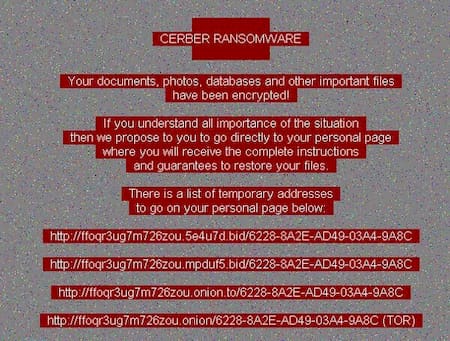
Cerber bir tür fidye yazılımıdır. Bilgisayar korsanlarının bilgisayarınızdaki verileri şifrelemek ve rehin almak için kullandıkları çok kötü amaçlı bir programdır. Talep edilen fidye ödenmediği sürece tüm dosyalarınız okunamaz hale gelir.
Çoğu zaman, mağdurlardan şifre çözme anahtarını değiştirmek için yüzlerce dolardan binlerce kişiye para ödemeleri istenir. Bu nedenle, kişilerin dosyalarının şifresini çözmek için mümkün olan her şeyi alternatif çözümlerle denemek istedikleri anlaşılmaktadır.
Siber suçlular için ödeme yapmak yerine, siber fidye yazılımını silmenize yardımcı olmak için korsan şifre çözücüyü bulabilirsiniz.
Bu makaleyi kaçırmayın telefonunuzda temiz virüs.
Bölüm 2: Serber Ransomware ile serber şifre çözücü aracı nasıl kaldırılır?
Serber şifre çözücü, adından da anlaşılacağı gibi, serber ransomware katilidir. Trend Micro Ransomware Dosya Şifre Çözücü, Kaspersky NoRansom, AVG Free Ransomware Şifre Çözme, McAfee Anti-Malware Araçları, vb. Gibi çeşitli serber şifre çözücüler bulunmaktadır.
Burada, kılavuzda, fidye yazılımının kaldırılmasıyla ilgili ayrıntılı adımları gösteren örnek olarak Trend Micro Ransomware Dosya Şifre Çözücüsünü kullanacağız.
Ücretsiz bir yazılımdır, ancak web sitesine erişmeniz ve Cerber sürümünün desteklendiğinden emin olmanız gerekir.
Bazı fidye yazılım aileleri tarafından şifrelenen dosyaların şifresini çözebilir. 10 farklı ailelerin bulaştığı dosyaların kilidini açmak geçerlidir:
1. CryptXXX V1, V2, V3 *
2. TeslaCrypt V1, V2, V3, V4 **
3. TeslaCrypt V2 **
4. SNSLocker
5. AutoLocky
6. Hasarlı bölge
7. 777
8. XORIST
9. XORBAT
10. Cerber
Cerber Ransomware'den etkilenirseniz, bu aracı ve aşağıdaki kılavuzları deneyebilirsiniz.
1 Adım. Bilgisayarınızı internet erişimi ile Güvenli Modda yeniden başlatın. Ardından, Trend Micro'nun sitesini ziyaret edin ve "Ransomware Decrypto'yı indirinCerber şifre çözücünün bir kopyasını almak için r ”düğmesine basın.
2 Adım. ZIP dosyasını açın ve kurulum dosyasına çift tıklayın. İstendiğinde, "Katılıyorum" devam etmek.
3 Adım. Ana arayüze ulaştığınızda ve fidye yazılımı türünü seçmeniz istendiğinde, "Seç" düğmesini tıklayın ve ardından uygun fidye yazılımı ailesini seçin, örneğin Cerber.
4 Adım. Sonra, tıklayın Seç ve Şifresini Çöz Cerber şifre çözücünün çalışmasına izin veren düğme. Fidye yazılımı bulaşmış bir sürücü seçmeniz istenirse, açılır menüden tüm sürücüleri seçin.
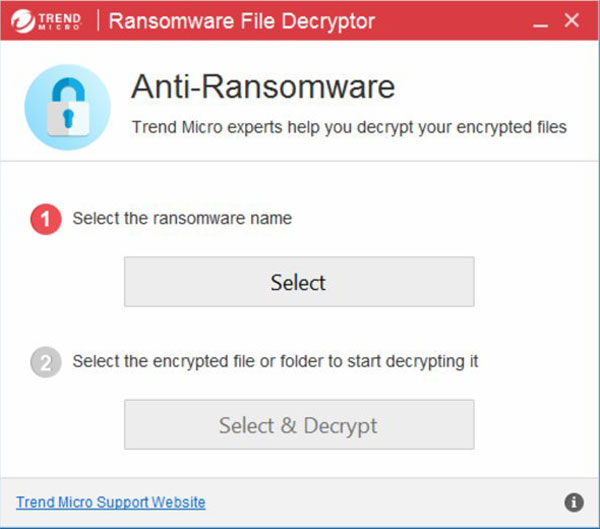
Not: Tüm işlem birkaç saat sürebilir. Cerber Decryptor'ın dosyalarınızın kilidini açmak için sadece bir araç olduğunu, ancak fidye yazılımını PC'nizden kaldırmadığını unutmayın. Cerber'den kurtulmak için güçlü bir virüsten koruma yazılımı yüklemeniz gerekir; Aksi takdirde, fidye yazılımı dosyalarınızı şifreler.
Bölüm 3: Nasıl serber ransomware virüs bulaşmış dosyaları almak için?
Bilgisayara virüs saldırdığında, sabit sürücülerdeki tüm dosyalara virüs bulaşabilir. Virüsten koruma yazılımı bu dosyaları da virüs olarak değerlendirir.
Bu nedenle, bilgisayarınızı taramak için virüsten koruma yazılımı kullanıyorsanız, etkilenen dosyalar virüsle birlikte kaldırılır. Bu sisteminizi etkili bir şekilde koruyabilir ve virüsün yayılmasını önleyebilir.
Öte yandan, verileriniz ve bunların nasıl kurtarılacağı? Apeaksoft'u tavsiye ediyoruz Veri Kurtarma. Cerber Ransomware şifre çözme araçlarının aksine, Veri Kurtarma virüs bulaşmış dosyaları almak için birçok yararlı özellik sunar.
1. Güvenli ve kolay kullanım. Veri kurtarma yapabiliyor sabit disklerden kaybolan dosyaları geri almak, tek bir tıklamayla flash sürücü, hafıza kartı, dijital kamera ve diğer depolama ortamı.
2. Çeşitli durumlarda kullanılabilir. Dosyalarınız virüs saldırısı, kazayla silme, sistem çökmesi veya sabit disk formatı nedeniyle kaybedilse de, bu dijital veri kurtarma aracı dosyalarınızı geri alabilir.
3. Daha geniş veri türlerini destekleyin. Için çalışır videoların kurtarılması, resim, belge, ses, e-posta ve diğer dosyalar.
4. Seçici kurtarma için önizleme. Taradıktan sonra kurtarılabilir dosyaları önizleyebilir ve hepsini kurtarmaya karar verebilir veya geri yüklemek için belirli dosyaları seçebilirsiniz.
5. Daha hızlı ve daha hafif. Bu Cerber şifre çözücü alternatifi hafiftir ve virüs bulaşmış dosyaları hızlı ve güvenli bir şekilde alabilir.
6. Windows sürümleriyle uyumludur. Veri Kurtarma, Windows 10 / 8.1 / 8 / 7 / Vista / XP ve çeşitli dosya sistemleri ile uyumludur.
Kısacası, dosyalarınız virüs tarafından etkilendiğinde veya şifrelendiğinde, Cerber şifre çözücünün en iyi şekilde değiştirilmesi gerekir.
Veri kurtarma ile virüs bulaşmış dosyalar nasıl alınır
1. Adıma Sabit sürücüyü tara
Veri Kurtarma'nın en son sürümünü PC'nize indirin ve yükleyin.
Virüsten koruma yazılımı olan bir virüsü bilgisayarınızdan tamamen kaldırdığınızda, en iyi Cerber şifre çözücü alternatifini başlatın.
Giriş penceresinde, iki bölüm alırsınız, veri türü ve konum.
İlk olarak, veri türü bölümüne gidin ve "Resim", "Ses", "Video", "E-posta", "Belge" ve "Diğerleri" gibi ilgili kutuları işaretleyerek almak istediğiniz veri türlerini seçin.
Ardından, konum bölümündeki virüsten etkilenen sabit sürücüleri seçin.
Not: Harici bir sabit sürücüdeki dosyalar virüs nedeniyle kaybedilirse, bilgisayarınıza bağlamanız ve Veri Kurtarma'yı kullanmanız gerekir. flash sürücü verilerini kurtar.

2. Adıma Dosya kurtarmadan önce önizleme
Sonuç ekranına giderken, kurtarılabilir tüm dosyaları farklı tür ve biçimlerde bulabilirsiniz.
Örneğin, sol sütundan "Belge" sekmesine gidin, size DOC, DOCX, PPT, PDF, HTML ve daha fazlası başlıklı birkaç klasör sunulacaktır. Her klasöre gidin ve kurtarma işleminden önce dosyalara bakın.
Pencerenin üst kısmındaki "Filtre" özelliği, tek bir dosyayı hızlı bir şekilde bulabilir.
"Derin Tarama" düğmesi, sabit sürücünüzden daha fazla kurtarılabilir veri bulabilir.

3. Adıma Cerber şifre çözücü alternatifi ile dosyaları kurtarın
Son olarak, geri almak istediğiniz tüm dosyaları seçin ve dosyaları geri almaya başlamak için "Kurtar" düğmesine tıklayın. Tamamlandığında dosyalarınıza her zamanki gibi erişebilirsiniz. Ayrıca şunları yapmanızı sağlar: SSD'den veri kurtarma, sabit sürücü, flash sürücü, dijital kamera ve daha fazlası.

Fidye saldırısı altındaki bilgisayardan silinen verileri kurtarmak için bu video gösterisini kaçırmayın.


Sonuç
Casus yazılım ve Truva atının aksine, fidye yazılımı dosyalarınızı şifreler ve doğrudan fidye için ödeme yapmanızı ister. Cerber Ransomware gerçekten en kötü virüslerden biridir. Bu eğitimde, Cerber Ransomware şifre çözücünün ve alternatif aracın Apeaksoft Data Recovery'nin nasıl kullanılacağını paylaştık. Rehberlerimizle dosyalarınızı geri alabilmenizi dileriz.




